자급제로 아이폰을 새로 구입하신 분들 중에 유심을 옮긴 후에 갑자기 셀룰러가 먹통이 되거나 통화 발신이 금지됐다는 멘트가 나오는 경우, 빠른 해결을 원하시면 아래 내용을 확인하시기 바랍니다.
오늘은 아이폰 15 LG 유플러스 모바일 셀룰러 데이터 먹통 및 발신 금지 해결 방법에 대해 안내드리겠습니다.

아이폰 LG 유플러스 셀룰러 데이터 먹통 발신 금지
자급제로 새로 아이폰 15를 구입하신 분들은, 기존에 사용하시던 핸드폰의 유심을 그대로 옮겨서 사용하시는 경우가 대부분입니다.
보통의 경우, 이렇게 유심만 옮겨서 끼우셔도 특별한 절차 없이 바로 핸드폰을 사용하실 수 있는대요.
저 역시도 새로운 핸드폰을 구입 후에 기존에 사용하던 핸드폰에서 유심을 옮겨서 끼웠지만, 전혀 예상하지 못했던 오류가 발생했습니다.
유심을 옮겨 끼운 후 새로운 핸드폰에서 유심을 제대로 인식했고, 아이폰 우측 상단에 데이터 표시까지 제대로 표시가 되었지만, 셀룰러 데이터 사용과 통화 발신이 금지되었다는 멘트를 듣게 되었습니다.
아래 사진은 유심을 옮겨 끼운 후 아이폰의 셀룰러 데이터 상태 사진입니다. 사진 상에 보시는 것과 같이 정상적으로 적용된 모습을 보실 수 있습니다.
(아이폰- 설정 - 셀룰러 순으로 들어가시면 셀룰러 상태를 확인하실 수 있습니다)

새롭게 아이폰을 구입하시고, 알뜰 요금제를 알아보고 계신 분들을 위해 가장 저렴한 9,900 원짜리 요금제에 대해 설명드리니, 아래 글을 참고해 주시기 바랍니다.
초등 중등 학생 추천 저렴한 9900원 알뜰 요금제 초간단 가입 할인 방법 알아보기
어린 자녀들에게 비싼 핸드폰과 비싼 요금제까지 해주시기 부담되시는 분들이 많을 거라고 생각됩니다. 한 달에 9,900원에 이용 가능한 알뜰 요금제가 있어서 추천드리니 부담 없이 사용해 보시
kimsobee.tistory.com
셀룰러 데이터 먹통 발신 금지 해결 방법
STEP 1. 전원을 껐다 켰다를 2~3회 반복합니다.
기존에 사용하던 유심을 제대로 옮겨 끼우셨는데도, 오류가 발생했다면 일단은 아이폰의 전원을 2~3회 정도 껐다 켰다를 반복합니다.
아이폰 전원을 종료하고자 하시는 경우 아이폰 좌측의 음량 조절 버튼 중 위 버튼과 우측의 화면 종료 버튼을 동시에 누르시면 전원을 종료하실 수 있습니다.
전원을 다시 켜는 경우에도 같은 버튼을 누르시면 됩니다.
STEP 2. 그래도 해결이 안 되는 경우, 비행기 모드를 3~4초 정도 유지 후 해제를 반복합니다.
첫 번째 방법을 진행했는데도, 셀룰러 데이터가 여전히 먹통이고 통화 발신 금지가 여전히 해결되지 않으시는 분들은 비행기 모드를 3~4초 정도 ON 상태로 유지하신 후 OFF 하는 방법을 2~3회 정도 반복해 줍니다.
아이폰 비행기 모드는 화면 우측 상단에서 아래 대각선 방향으로 손가락을 쓸어내려주면 확인하실 수 있습니다.

STEP 3. 그래도 해결이 안 되는 경우, 유플러스 모바일 홈페이지를 방문해서 내 휴대폰 정보를 등록합니다.
아래의 순서에 따라서 진행하시면 간단하게 내 휴대폰 정보를 등록하실 수 있으니, 홈페이지를 방문하셔서 간단하게 진행해 보시기 바랍니다.
① 유플러스 모바일 홈페이지 방문 → 로그인하기
② 내 정보 → 휴대폰 정보 등록

③ 본인 확인 진행하기
본인인증 수단을 선택하신 후에 본인확인을 진행하시기 바랍니다.

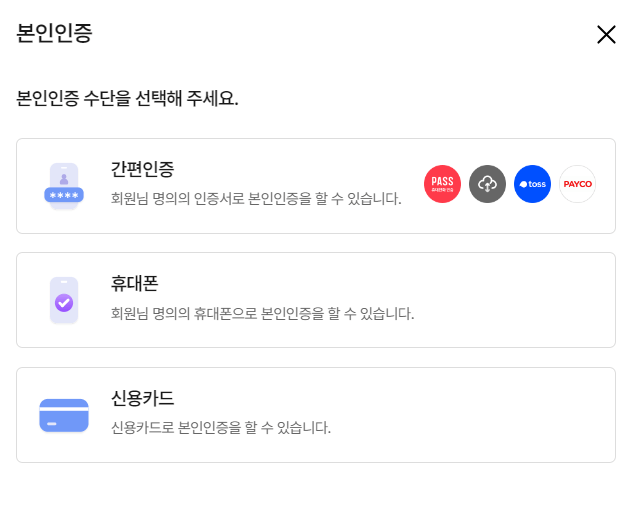
④ 휴대폰 정보 등록 진행하기

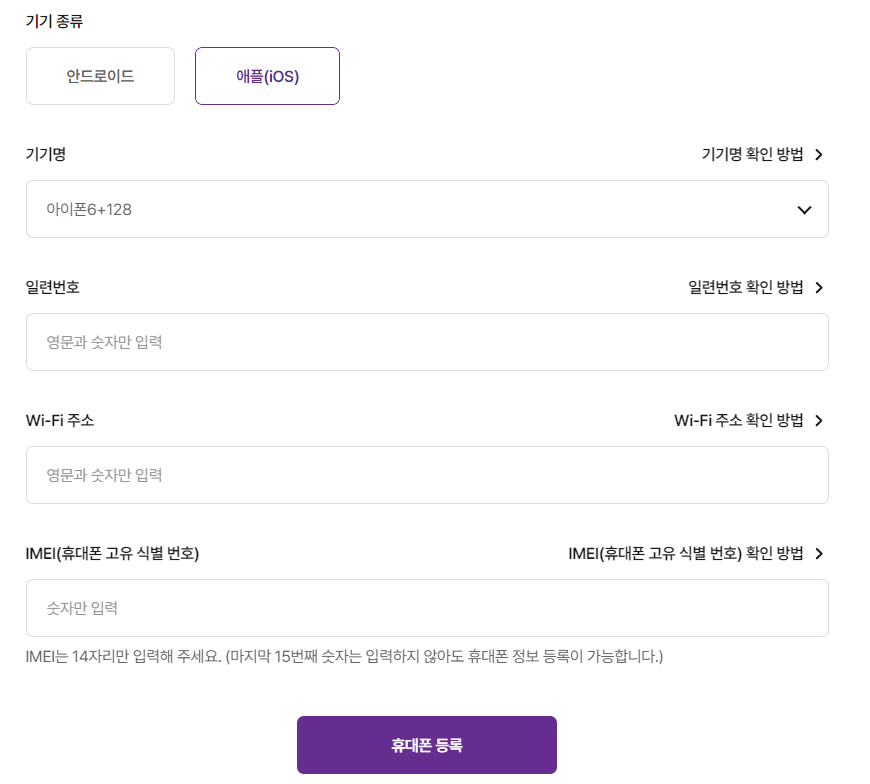
개인정보를 입력하신 후에는 기기 종류를 선택하시고, 기기명, 일련번호, Wi-Fi 주소, IMEI를 순서대로 입력하시면 됩니다. 아래의 방법을 통해서 내용을 확인하신 후에 입력을 진행해 보시기 바랍니다.
아이폰(ios) 기기명 확인 방법 : 설정 > 일반 > 정보 > 모델번호 클릭
아이폰(ios) 일련번호 확인 방법 : 설정 > 일반 > 정보 > 일련번호 확인
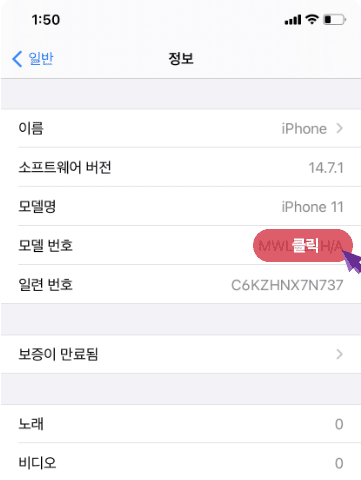
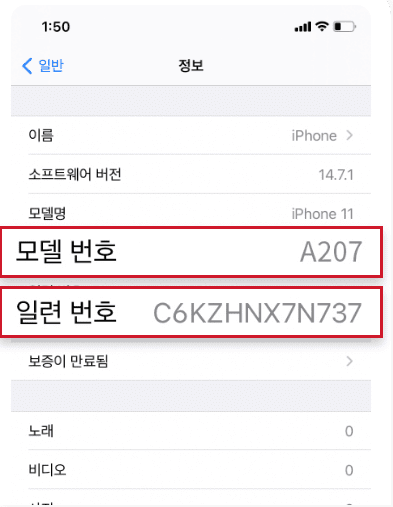
아이폰(ios) Wi-Fi 주소/IMEI(휴대폰 고유 식별 번호) 확인 방법 : 설정 > 일반 > 정보 > Wi-Fi 주소, IMEI 확인
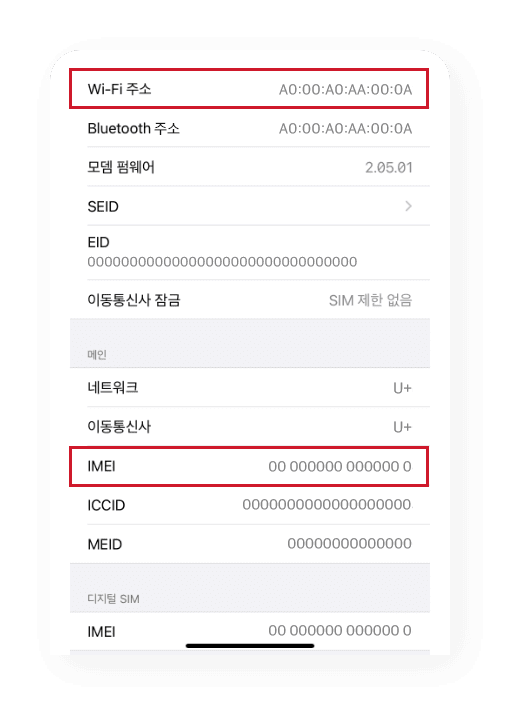
위의 순서대로 휴대폰 정보까지 등록하시면 셀룰러 데이터 및 통화 발신 금지 문제가 해결될 것입니다.
셀룰러 데이터 먹통 발신 금지 상태 최종 해결
유플러스 모바일 홈페이지에서 내 휴대폰 정보를 등록했음에도 불구하고 문제가 해결되지 않으면 , 정말 최종적인 방법은 바로 대리점을 직접 방문하시는 것입니다.
가까운 유플러스 대리점을 방문하셔서 유심에 걸려 있는 락을 풀어야 문제가 최종적으로 해결됩니다.
유심에 락이 걸려있다는 용어가 공식적인 용어는 아닌 듯싶지만, 위의 방법을 다 활용해 보셨음에도 불구하고 문제가 해결되지 않았다면 바로 대리점에 방문해 보시기 바랍니다.
아이폰을 새로 구입하신 후에 예상하지 못한 유심 문제 때문에 핸드폰을 사용하지 못하고 계신 분들은 오늘 안내해 드린 방법대로 진행하신다면 쉽게 문제를 해결하실 수 있을 것입니다.
당황하지 마시고 오늘의 방법을 꼭 활용하여 문제를 해결해 보시기 바랍니다. 항상 건강하세요!
>>함께 보면 좋은 글<<
아이폰 15 출시일 디자인 가격 색상 추천모델 사전예약 성공 알림 방법 알아보기
다가오는 9월 전 세계에서 가장 많은 분들이 기다리시는 아이폰 15가 최초로 공개될 예정입니다. 바로 이전 모델인 아이폰 14의 엄청난 인기에 힘입어 이번 아이폰 15가 과연 그 인기를 뛰어넘을
goniro-cat.tistory.com
핸드폰 유무선 통신비 환급금 조회 신청 지급 방법 금액 알아보기
우리나라는 전 세계 국가 중 거의 유일하게 전 인구가 핸드폰을 보유하고 있는 것으로 알려져 있습니다. 이에 따라 통신비 지출과 과오납 등으로 인한 통신비 미환급금도 많이 발생하는데, 간편
goniro-cat.tistory.com
애플페이 사용법과 사용처 알아보기
애플페이 서비스가 시작된 지 이제 약 1달가량이 지났는데, 사용하시는 분들이 폭발적으로 증가했다고 합니다. 그래서 오늘은 애플페이 사용법과 사용처에 대해 알기 쉽게 안내드리려고 합니다
goniro-cat.tistory.com
'도움 되는 생활정보' 카테고리의 다른 글
| 치매 치료관리비 지원 대상 자격 내용 신청 방법 서류 금액 절차 알아보기 (0) | 2023.11.06 |
|---|---|
| 전라도 김장 김치 절인 배추 무 재료 양념 레시피 세트 모두 알아보기 (0) | 2023.11.02 |
| 저렴한 가격대 5만원 10만원 명절 부모님 어르신 지인 선물 추천 (0) | 2023.09.01 |
| 아이폰 15 출시일 디자인 가격 색상 추천모델 사전예약 성공 알림 방법 알아보기 (0) | 2023.08.31 |
| 청년 및 신혼부부 성내스페이스(공공지원민간임대주택) 임차인 모집 자격 방법 안내 (0) | 2023.08.23 |



